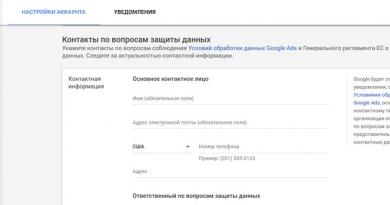Alternativy nahradit Ditto. Zobrazení článků na stránce pomocí Ditto Ditto – Vylepšení schránky
RecentX vám poskytuje rychlý přístup k vašim souborům, složkám, programům, webům a historii schránky ve Windows. Zvláštní je, že si automaticky pamatuje vaše nejnovější a oblíbené položky, takže k nim máte rychlejší přístup než prohledávání všech souborů, složek atd. Všem můžete přiřadit značky. Budete překvapeni, kolik nám to ušetří a z vašeho počítače udělá velmi příjemný zážitek
Zaplaceno Okna
Rychlé klávesy
Vše v jednom softwaru pro automatizaci Windows. Plně přizpůsobitelné spouštěcí menu, zkratky, textový expandér, automatické dokončování a gesta myši. Vlastní příkazy pro spouštění souborů, otevírání webových stránek, odesílání maker nebo automatizaci všeho. Neuvěřitelně výkonný a přitom snadno použitelný.
Zaplaceno Okna
ClipX
ClipX je malý správce historie schránky. Je to sladké, je to zdarma, použijte to. Pomocí ikony na systémové liště můžete obnovit staré schránky a pomocí klávesové zkratky je vložit přímo do svého oblíbeného editoru. K dispozici jsou pluginy pro přidání funkcí, jako je ukládání obrázků a označování položek jako trvalé
Volný, uvolnit Okna
ArsClip
ArsClip je bezplatný nástroj pro schránku Windows. ArsClip monitoruje schránku a sleduje nahrávky. Stiskněte vlastní klávesovou zkratku a vyberte prvek (nebo prvky), který chcete rychle vložit do programu.
Zdarma (s omezeními) Windows Android
ClipboardFusion
ClipboardFusion je výkonný správce schránky včetně klávesových zkratek, mazání textu, nahrazování textu a plně přizpůsobitelných maker schránky. ClipboardFusion si může zapamatovat vaši historii schránky a dokonce ji synchronizovat mezi počítači pomocí služby ClipboardFusion Online.
Zdarma (s omezeními) Mac Windows Linux Internet Android iPhone Blackberry Windows S Android Tablet Windows (mobilní verze) iPad Chrome Kindle Fire
Jumpcut
Jumpcut je aplikace, která poskytuje ukládání do vyrovnávací paměti schránky, což znamená, že máte přístup k textu, který jste vystřihli nebo zkopírovali, i když jste následně vystřihli nebo zkopírovali něco jiného. Cílem rozhraní Jumpcuts je poskytnout rychlý, přirozený a intuitivní přístup k historii vaší schránky.
Zdarma Open source Mac
Ethervane Echo
Ethervane Echo je rozšíření schránky pro Microsoft Windows XP nebo novější. Automaticky zachycuje jakýkoli text zkopírovaný do schránky z libovolné aplikace Windows, ukládá jej do své databáze a usnadňuje jeho opětovné načtení, kdykoli jej potřebujete. S Ethervane Echo máte trvalou schránku s neomezeným počtem položek a okamžitým vyhledáváním
Volný, uvolnit Okna
Co je na tomto seznamu?
Seznam obsahuje programy, které lze použít k nahrazení Ditto na platformách Windows, PortableApps.com a Windows Store. Tento seznam obsahuje 29 aplikací podobných Ditto.
Jak víte, standardní schránka Windows vám umožňuje uložit pouze jeden kus dat, protože jakékoli následné zadání informací do vyrovnávací paměti vede k přepsání toho, co tam bylo předtím. V důsledku toho již nebude možné obnovit některý z předchozích textových fragmentů ze schránky, takže pro jeho vložení do dokumentu budete muset znovu získat přístup ke zdroji, což zpomalí přípravu dokumentu. Rozšiřovat možnosti využití informací umístěných ve schránce tím, že Windows „naučíme“ pamatovat si více než jeden údaj, přitom není vůbec těžké. K tomu stačí použít schránku Microsoft Office (umožňuje uložit 24 bloků informací, ale přístup k ní není vždy pohodlný a lze ji přepsat) nebo nainstalovat speciální správce schránky. Tento článek je věnován seznámení s takovými manažery. Dnes je na trhu poměrně dost utilit, které umožňují obnovit ze schránky spoustu textových a grafických dat, která jsou na něm uložena. Některé ze správců schránky lze na přání použít jako plnohodnotná úložiště nejrozmanitějších a vhodně strukturovaných informací, funkčnost jiných je minimální a omezená pouze schopností vkládat zapamatované fragmenty.
ClipMate 7.3.14
Vývojář: Thornsoft Development, Inc.Velikost distribuce: 7,21 MB
Šíření: shareware ClipMate je jedno z nejvíce multifunkčních řešení pro práci se schránkou Windows, což je pohodlný nástroj pro obnovu libovolného z tisíců textových a grafických fragmentů uložených ve schránce, stejně jako názvů zkopírovaných souborů a složek. Demoverze programu (existuje ruská jazyková lokalizace) je plně funkční a funkční po dobu 30 dnů, cena komerční verze je 34,95 $ Program má edici Portable - nevyžaduje instalaci a lze na ni nahrávat flash disk nebo externí disk, který poskytuje možnost pracovat s vašimi daty na libovolném počítači s nainstalovanou utilitou ClipMate. Okno ClipMate lze zobrazit ve dvou režimech: Classic a Explorer. V prvním je vidět pouze panel nástrojů a název posledního uloženého fragmentu. Druhá zobrazuje všechny informace o všech dostupných fragmentech a všech sbírkách, přičemž složky s fragmenty jsou vlevo a stručné informace o konkrétním fragmentu vpravo (datum zapamatování, první slova textu v případě fragmentu textu , atd.). Spodní část okna v klasickém režimu je vyhrazena pro prohlížení vybraného fragmentu a zobrazení lze provádět v různých formátech: ve formě prostého textu, stejně jako ve formátu Rich Text Format nebo HTML.
Ve výchozím nastavení program automaticky zachycuje všechna data zkopírovaná do vyrovnávací paměti, ale rozsah informací uložených v databázi může být omezen na konkrétní typy dat. Při ukládání fragmentu do databáze lze do něj automaticky přidat určitý text (například datum) v souladu se zavedenou šablonou. Všechny fragmenty jsou automaticky umístěny do složky „Doručená pošta“, ale pro snadné použití je snadné je přerozdělit do konkrétních složek sbírky (takové složky se vytvářejí nezávisle a jejich počet je neomezený) pouhým přetažením. Kromě takových skutečných složek má ClipMate i virtuální (neukládají se do nich fragmenty), které obsahují odkazy na fragmenty kombinované podle nějakého principu: datum vstupu (řekněme uloženo včera) nebo datum či typ exportu. A také tajná složka „Safe“, ve které můžete ukládat hesla, přihlašovací údaje a další důvěrná data - tam budou pod spolehlivou ochranou, protože se používá 56bitové šifrování ARC4. Kterýkoli z fragmentů umístěných v databázi lze zobrazit v hlavním okně v oblasti zobrazení a také ve zvětšeném měřítku v samostatném okně (příkaz "Zobrazit" > "Zobrazení klipu"). Můžete jej také vložit do pracovního dokumentu přetažením nebo dvojitým kliknutím. Je možné vložit řadu fragmentů. To se provádí pomocí velmi pohodlné funkce PowerPaste - nejprve umístěte požadované fragmenty tak, aby byly umístěny postupně, poté zapněte režim PowerPaste (zde musíte ovládat směr pohybu v seznamu) a přepnout na dokument, kde postupně vkládají všechny fragmenty jeden po druhém bez přepínání pokaždé v ClipMate. Je možné vložit jeden fragment na konec druhého (příkaz "Edit" > "Append to End"), stejně jako vytvořit jakési fragmenty - "textové šablony". Ten je užitečný při vyplňování všech druhů formulářů a vyžaduje předběžnou přípravu speciálního fragmentu, ve kterém budou jednotlivé prvky formuláře odděleny symbolem odstavce. Vkládání dat z takového fragmentu se provádí v režimu dělení klipů (tlačítko v levém horním rohu okna programu ve formě desky fragmentů) a v praxi znamená následující. Nejprve se vybere požadovaný fragment a v obslužném programu se aktivuje příslušný režim a poté se do formuláře vloží prvky formuláře obvyklým způsobem - tedy například stisknutím kombinace Ctrl + V.
Je také možné upravovat fragmenty a je možné nejen měnit malá a velká písmena, vkládat nebo mazat konkrétní data, ale také automaticky mazat text prázdných řádků, odřádkování atd., vyhledávat a nahrazovat znaky, kontrolovat pravopis atd. Pro rychlý přístup k požadovanému fragmentu je k dispozici pokročilé vyhledávání, které umožňuje vyhledávat fragmenty pomocí mnoha parametrů: klíčová slova, název sbírky, zdroj, datum umístění v databázi atd.
Spartan Multi Clipboard 4.00.01
Vývojář: M8 Software (Velká Británie)Velikost distribuce: 3,79 MB
Šíření: shareware Spartan Multi Clipboard je nástroj pro správu schránky, který vám umožňuje z ní obnovit textové a grafické informace. Demo verze programu (neexistuje žádná ruská lokalizace) je funkční po dobu 30 dnů a umožňuje obnovit ne více než 200 fragmentů. Cena komerční verze je 19,99 $ Je třeba poznamenat, že na internetu jsou komentáře uživatelů tohoto programu o jeho někdy nesprávné práci s azbukou - v našem případě to nebylo zaznamenáno. Teoreticky může Spartan Multi Clipboard uložit až 150 dat, ale počet variabilních klipů je omezen na 25. Uložené klipy se automaticky ukládají do horní části okna programu (žlutá oblast), kde jsou uloženy proměnné informace. Klipy, které jsou ponechány pro trvalé použití, je nutné přetáhnout ze žluté oblasti do bílé. A pak je lze pro pohodlí nějak uspořádat - například seřadit podle abecedy nebo jednoduše uspořádat ve vhodném pořadí. Jednotlivé klipy lze barevně zvýraznit, aby se v nich snadněji orientovalo. Vestavěné vyhledávání také zjednodušuje proces hledání prvků v databázi. Je třeba říci, že obecně je zde princip organizování fragmentů velmi výhodný, pokud manažera neuvažujeme pouze z pohledu vkládání právě zapamatovaných fragmentů, ale také zadávání různých typů trvalých informací.
Kterýkoli z fragmentů v databázi lze zobrazit ve zvětšeném měřítku a vložit do pracovního dokumentu, pro který stačí umístit kurzor do dokumentu a kliknout na klip, nebo po aktivaci klipu použít „Vložit“ příkaz z kontextové nabídky v aplikaci. Je však třeba poznamenat, že první metoda nefunguje v každé aplikaci. Při vkládání odkazů je lze rychle otevřít v internetovém prohlížeči. V případě potřeby (například při kopírování velkých sestav, které zjevně není nutné ukládat do knihovny klipů, třeba jen kvůli místu, které zabírá na disku), můžete dočasně deaktivovat sledování schránky pomocí nabídky Nástroje > „Vypnout Příkaz zachycení. Program také implementuje úpravu fragmentů. Zejména do textových bloků lze vkládat nebo mazat text, měnit malá a velká písmena atd. a grafické fragmenty lze snadno doplňovat textem, grafickými primitivy, obrázky na pozadí atd.
K dispozici je bezplatná, zjednodušená obdoba Spartan Multi Clipboard – nástroj M8 Free Clipboard (http://m8software.com/clipboards/freeclip/freeclip.htm; 4,78 MB), jehož možnosti jsou omezeny na uložení posledních 25 fragmentů. .
Stejně jako 3.15.4
Vývojář:Velikost distribuce: 2,04 MB
Šíření: free Ditto je velmi pohodlný a jednoduchý nástroj pro práci se schránkou. Umožňuje obnovit tisíce textu (včetně formátování) a grafických bloků informací. Program (neexistuje žádná ruská lokalizace) lze stáhnout a používat zcela zdarma. Ve výchozím nastavení jsou všechny fragmenty umístěny ve společné oblasti, ale v případě potřeby lze některé z nich snadno okamžitě umístit nebo později přesunout do konkrétních skupin, což umožňuje ukládat fragmenty například v souladu s tématem nebo softwarovým nástrojem. Vestavěný vyhledávací filtr usnadňuje procházení více fragmentů pouhým zadáním slova do vyhledávacího pole ve spodní části okna Ditto. Kterýkoli z fragmentů databáze lze zobrazit tak, že na něj najedete myší nebo na něj stisknete klávesu F3, a v případě potřeby jej zrušíte (příkaz „Rychlé vlastnosti“ > „Nikdy automaticky nesmazat“). To druhé má smysl pro zapamatování některých trvalých informací, které je často nutné zadávat – řekněme svůj vlastní e-mail. Ve vestavěném editoru je také možné upravovat fragmenty textu, zde je však povoleno pouze vkládání a mazání některých informací z nich a také jednoduché formátování.
Vložení požadovaného fragmentu do dokumentu je velmi pohodlné - drag and drop. Pokud chcete, můžete současně vložit ne jeden, ale více fragmentů zkopírovaných z různých míst najednou, ale to funguje pouze pro fragmenty stejného formátu. Pokud chcete, můžete přiřadit klávesové zkratky pro vložení pro prvních deset fragmentů.
Ditto je vhodné používat jako minidatabázi pro často používané fragmenty textu – k tomu je potřeba si postupně zapamatovat potřebné fragmenty a poté zakázat sběr dat výběrem příkazu „Odpojit od schránky“ z kontextové nabídky programu. Poté můžete rychle vkládat slova a fráze dříve umístěné v databázi do požadovaných polí pouhým přetažením.
Globální schránka 2.2
Vývojář: ElasticLogicVelikost distribuce: 1,56 MB
Šíření: shareware Global Clipboard je poměrně snadno použitelný správce schránky, který umožňuje obnovit obrázky, texty (včetně formátování) a názvy zkopírovaných souborů a složek ze schránky. Demoverze programu (existuje ruská lokalizace) je plně funkční a funkční po dobu 30 dnů, cena komerční verze je 19,95 $, ale tento program lze zakoupit na Allsoft.ru za 300 rublů. Stojí za zmínku, že během testování program nefungoval dostatečně stabilně a několikrát havaroval. Podobná situace nastala, když jsme před několika lety přistupovali k tomuto nástroji. Ve výchozím nastavení může obslužný program uložit až 20 fragmentů (v případě potřeby lze počet uložených fragmentů zvýšit na 1000), ale počet aktivních fragmentů (tj. těch, ke kterým lze okamžitě přistupovat) je omezen na pět. Zároveň se v případě potřeby můžete mezi uloženými fragmenty pohybovat a měnit jejich místa, čímž se otevírá přístup k dalším blokům informací dostupným v databázi. Kterýkoli z aktivních fragmentů lze zobrazit ve zvětšené podobě stisknutím levého tlačítka myši, obsah fragmentu však bude obtížně čitelný, přesto se v něm můžete orientovat. Pro každý z aktivních fragmentů jsou uvedeny podrobné informace (počet řádků, slov a znaků v kopírovaném textu, stejně jako velikosti obrázků a snímků obrazovky). Nejpohodlnější je vložit fragment do okna aplikace dvojitým kliknutím myši, ale můžete také stisknout klávesu Enter nebo přes položku nabídky "Vložit". Je možné shromáždit několik textových fragmentů ve vyrovnávací paměti (příkaz "Přidat text do vyrovnávací paměti") a současně je vložit do dokumentu. Je možné uložit různé sady fragmentů a při práci s konkrétní aplikací načíst požadovanou sadu fragmentů - za práci se sadami je zodpovědné tlačítko „Spravovat sloty“.
Je možné rozpoznat identické fragmenty a upravit je při úpravě fragmentů textu je možné změnit velikost písmen a u grafických fragmentů - rotace, zrcadlení a invertování barev. Oba budou vyžadovat předkonfiguraci klávesových zkratek. Pokud je do schránky zkopírován text určitého typu (odkaz nebo e-mailová adresa), program může automaticky spustit aplikaci potřebnou k jeho zpracování – otevřít odkaz v internetovém prohlížeči nebo vytvořit dopis pro e-mailovou adresu obsaženou ve schránce.
"Photo Monster" je velký vzdělávací portál pro fotografy. Čeká na vás 800+ článků a 220+ videonávodů o focení a zpracování fotografií. Do mailing listu projektu se již přihlásilo více než 95 000 lidí a ve skupině VK je již 85 000 lidí.
Připoj se k nám!
"Videosmile" je velký školicí portál pro videografy. Vše, co souvisí se zpracováním videa, střihem, speciálními efekty, pohyblivou grafikou, to vše na vás čeká na projektu Videosmile!
„Život ve stylu Kaizen“ - video blog Evgeny Popova o seberozvoji. Jedná se o jakousi znalostní základnu osvědčených technik, které vám umožňují žít šťastnější a harmoničtější život. Živá výživa, povědomí, dlouhověkost, produktivita, transurfing, cizí jazyky. Pokud je vám toto vše blízké, pak vítejte v tomto projektu.
Pokud potřebujete hosting pro web, ale bojíte se, že narazíte na prase v žitě, pak vítejte v mém nezávislém hodnocení poskytovatelů hostingu, které již zahrnuje více než 90 hostitelů z různých zemí. Tabulka spolehlivosti, síla, recenze, video tutoriály pro každého hostitele.
Schránka je místo, kde se informace dočasně ukládají. Například pokud chcete zkopírovat text a poté jej vložit do jiného dokumentu. Obsahuje i další informace. Standardní funkce Windows lze výrazně rozšířit instalací Ditto. Jedná se o bezplatný nástroj pro práci se schránkou. Umožní vám výrazně rozšířit stávající funkcionalitu ve všech verzích Windows a také vám umožní optimalizovat práci s dokumenty a dalšími soubory. Software je nainstalován jednou a poté funguje se všemi ostatními nástroji, které jsou již v počítači. Pokud například používáte editor, bude s ním tento nástroj pracovat.
Ditto – Vylepšení schránky
Ditto existuje již více než 5 let a stále nás překvapuje, proč Microsoft nepřevzal zkušenosti jejich vývojářů třetích stran a neimplementoval podobnou funkcionalitu standardně. Po instalaci budete mít přístup k následujícím funkcím:- Ukládání několika položek do schránky najednou;
- Možnost vidět historii;
- Další klávesové zkratky;

Aby nedošlo k načtení systému, je možné vyčistit registr. Jedno kliknutí a systém Windows přestane ukládat do paměti to, co se nashromáždilo během několika hodin provozu. To výrazně urychluje práci a to není dostupné ani ve specializovaných utilitách. Doporučujeme také objevit možnosti nejen v textových editorech, ale i v dalších utilitách, například při práci s HTML kódem, úpravách obrázků v . Toto jsou jen příklady, můžete si stáhnout Ditto a používat Ditto v jakékoli aplikaci, protože... nahrazuje standardní funkci schránky.
Schránka je meziúložiště ve Windows, které umožňuje kopírovat potřebná data a vkládat je do jiných aplikací. Standardní schránka vám umožňuje vkládat do paměťových rezerv najednou maximálně jeden prvek, což není vždy vhodné.
Například provedete několik nákupů v internetovém obchodě a vyplníte formulář se stejnými informacemi o bankovní kartě. Pokud jste zkopírovali jméno, vložili jej a pak udělali totéž s datem, budete jej muset zkopírovat znovu, abyste mohli jméno vložit znovu. Samozřejmě by bylo pohodlnější, kdyby bylo možné uložit do paměti více objektů najednou. Proto je Ditto programem do schránky.
Stažení, instalace a nastavení
Program Ditto lze zdarma stáhnout z oficiálních stránek vývojáře. Vpravo bude tlačítko Stáhnout, můžete si vybrat běžnou verzi nebo Přenosnou. Ten lze spustit z jakéhokoli média bez předchozí instalace. Po stažení požadované úpravy postupujte podle pokynů instalačního manažera, zadejte pro rozhraní ruštinu.

Nyní přejdeme k nastavení.
- V dolní části vedle ikony sítě uvidíte modrou ikonu Ditto - klikněte na ni pravým tlačítkem a vyberte „Možnosti“.
- V rámečku zaškrtněte políčko vedle „spustit se systémem“ a uveďte počet položek, které chcete uložit do schránky najednou, a také dobu, po které je třeba je z databáze odstranit.
- Nastavili jsme hodnotu horkých kláves pro rychlé otevření programu. Můžete ponechat navrhovanou - Ctrl+` (ikonu „`“ lze získat stisknutím „е“ v rozložení latinky) nebo ji nahradit novou, pro vás pohodlnější.
Jak program používat
Jako příklad si vezměme stejné vyplňování objednávkových formulářů v internetovém obchodě (to je jen pro přehlednost; program můžete použít v každé situaci, kdy se informace opakují, a není potřeba před vložením kopírovat pokaždé stejný prvek ). Předpokládejme, že musíme několikrát zadat údaje o bankovní kartě: příjmení, jméno, datum vypršení platnosti, číslo a kód - celkem čtyři jména do schránky.
- Vyberte celé jméno a stiskněte Ctrl+C (nebo klikněte pravým tlačítkem a „Kopírovat“).
- Ihned to samé uděláme se zbývajícími prvky – nyní je program přidal do schránky.
- Poté otevřete formulář, do kterého potřebujete zadat údaje, a umístěte textový kurzor do pole.
- K vyvolání programu Ditto použijte dříve zadanou kombinaci kláves (pokud jste nezměnili standardní nastavení - Ctrl+`).
- Zobrazí se okno se seznamem uložených slov. Dvakrát klikněte na ten, který chcete, a vejde se tam, kam má. Prvek můžete také jednoduše přetáhnout na požadované místo.
- Operace se opakuje se všemi slovy.
DŮLEŽITÉ. Pokud jste si v nastavení pro ukládání informací vyhradili dlouhou dobu, seznam objektů ve schránce se bude postupně rozšiřovat a jejich vyhledávání bude obtížnější. Chcete-li úkol usnadnit, věnujte pozornost vyhledávacímu panelu: začněte psát slovo a bude rychle určeno.
Ditto funkce
Výše byl nejjednodušší a nejklasičtější případ použití programu Ditto, ale umí toho mnohem víc.

Za prvé se ukládají nejen fragmenty textu, ale také vše, co schránka pojme: obrázky, odkazy, soubory atd.
Za druhé, do Ditto můžete účelně umístit často požadované informace: e-mailovou adresu, uvítací zprávy, text newsletteru atd. Chcete-li zabránit jejich zmizení v dohodnutou dobu, klikněte na „Nastavení“ („Vlastnosti“) - „Nikdy nemazat automaticky“. Vestavěný editor umožňuje provádět i to nejjednodušší formátování: nahrazovat slova, přidávat atd.
Za třetí, objekty lze snadno třídit vytvořením skupin pro ně (nastavení závisí na verzi programu).
Za čtvrté, prvky mohou být vkládány ne jeden po druhém, ale několik najednou, pokud je to nutné. V parametrech jim můžete nastavit speciální klávesové zkratky.
Za páté, pokud je Ditto nainstalováno na několika počítačích najednou, lze informace ze schránky snadno synchronizovat a přenášet do jiného PC. Zároveň bude řádně zašifrován a nedojde ke ztrátě dat.
Za šesté, obrázky uložené v Ditto jsou pohodlně zobrazeny jako miniatury, takže se při vyhledávání nebudete plést.
DŮLEŽITÉ. Abyste předešli zahlcení schránky zbytečnými informacemi, nezapomeňte se zbavit nepodstatných informací nebo požádejte o dlouhodobé uchování při nastavování Ditto.
Už jste někdy použili Ditto k rozšíření možností standardní schránky? Podělte se o své dojmy v komentářích.